I controller Xbox sono disponibili sia nei modelli cablati che wireless, ma i modelli wireless sono più popolari poiché sono più facili da giocare. Non devi mai preoccuparti che un fastidioso cavo si intrometta quando ti prepari per giocare o stai effettivamente giocando. I controller sono fantastici ma di tanto in tanto possono incorrere in problemi di connettività. Se il controller Xbox continua a disconnettersi dalla Xbox, prova le seguenti soluzioni.
Sommario:
Fix controller Xbox continua a disconnettersi
Queste correzioni sono generalmente per i controller wireless che tendono a incontrare più problemi rispetto a quelli cablati, ma alcune di queste soluzioni funzioneranno anche per i controller cablati.
Controlli di base
Assicurati che;
Il controller ha una batteria sufficiente.
Dispositivi Bluetooth non necessari non sono presenti vicino alla console o al controller.
Sei seduto ragionevolmente vicino alla console affinché la connessione funzioni.
Hai altri controller che funzionano perfettamente con la tua console.
1. Riavvia la console
Il riavvio della Xbox (o di qualsiasi altro dispositivo che presenta problemi) è un buon inizio per risolvere i problemi con un controller.
Individua il pulsante X sulla console.
Tenere premuto il pulsante per dieci secondi.
Rilascia il pulsante.
Premi di nuovo il pulsante X per riaccendere la console.
Una volta acceso, prova a utilizzare il controller per vedere se la connessione si stabilizza.

2. Disaccoppia e abbina controller
Un controller wireless utilizza il Bluetooth per connettersi a una Xbox e, a volte, il profilo del dispositivo può avere problemi che causano frequenti disconnessioni. Devi avere accesso a un PC per annullare l’abbinamento del controller.
Collegare un cavo dati al controller.
Collega l’estremità USB del cavo dati al PC.
Tieni premuto il pulsante di sincronizzazione sul controller per dieci secondi o finché non si accende il pulsante / Xbox.
Rimuovere il cavo dati.
Il pulsante X sul controller inizierà a lampeggiare per indicare che non è associato a nulla.
Per accoppiarlo di nuovo, tieni premuto il pulsante X (assicurati che la console sia accesa).
Aspetta che la luce si stabilizzi.
Sulla console, tieni premuto il pulsante di accoppiamento e, allo stesso tempo, tieni premuto il pulsante di connessione sul controller.

3. Aggiornare il firmware del controller
I controller hanno il proprio firmware. Spesso un aggiornamento del firmware risolverà i problemi di connettività. È possibile aggiornare i controller più recenti in modalità wireless, ma consigliamo vivamente di utilizzare un cavo dati indipendentemente dal modello del controller.
Collega il controller alla Xbox tramite un cavo dati.
Accedi alle impostazioni della tua console premendo il pulsante X sul controller.
Vai a Sistema> Impostazioni> Dispositivi e streaming> Accessori.
Seleziona il tuo controller.
Fare clic sul pulsante dei tre punti sotto il controller.
Vai a Versione firmware> Aggiorna ora.
Se è disponibile un aggiornamento, verrà installato. Non utilizzare / interagire con il controller fino a quando l’aggiornamento non è stato installato.
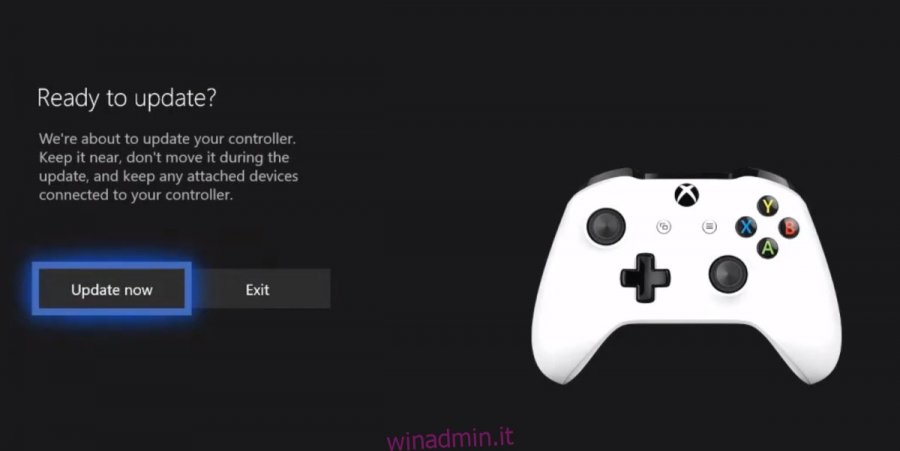
Conclusione
Queste soluzioni risolveranno la disconnessione intermittente tra il controller e la console. Se il tuo controller non si connette affatto, cioè il pulsante X continua a lampeggiare, hai un problema di associazione e potrebbe estendersi a un problema hardware. Prova a utilizzare un controller diverso con la tua console. Se funziona, potrebbe essere necessario sostituire quello problematico o farlo riparare.

